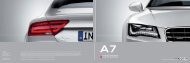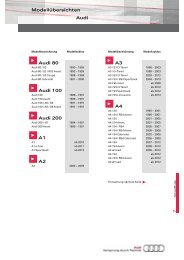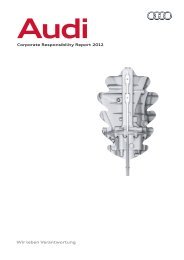Kurzanleitung A7 Sportback - Audi
Kurzanleitung A7 Sportback - Audi
Kurzanleitung A7 Sportback - Audi
Erfolgreiche ePaper selbst erstellen
Machen Sie aus Ihren PDF Publikationen ein blätterbares Flipbook mit unserer einzigartigen Google optimierten e-Paper Software.
<strong>Kurzanleitung</strong><br />
<strong>Audi</strong> <strong>A7</strong> <strong>Sportback</strong> | S7 <strong>Sportback</strong> | RS 7 <strong>Sportback</strong>
Diese <strong>Kurzanleitung</strong> verschafft Ihnen<br />
eine schnelle Übersicht zu ausgewählten<br />
Bedienvorgängen und Funktionen Ihres<br />
Fahrzeugs. Sie kann jedoch die ausführliche<br />
Bordliteratur mit den wichtigen Erläuterungen<br />
und Warnhinweisen nicht ersetzen.<br />
Cockpit<br />
14<br />
14<br />
15<br />
18<br />
17 17<br />
16<br />
16<br />
19<br />
21<br />
20<br />
1<br />
2<br />
3<br />
4<br />
Gepäckraumklappenentriegelung<br />
Fensterheber<br />
Außenspiegeleinstellung<br />
Motorraumklappenentriegelung<br />
5<br />
6<br />
Lenkradeinstellung<br />
Geschwindigkeitsregelanlage oder<br />
adaptive cruise control<br />
7<br />
8<br />
9<br />
10<br />
Taste für Head-up Display<br />
Instrumentenbeleuchtung<br />
Lichtschalter<br />
Allwetterlicht<br />
Nachtsichtassistent<br />
Nebelschlussleuchte<br />
11 Türgriff<br />
12 Zentralverriegelungsschalter<br />
13 Memoryfunktion<br />
14 Side assist<br />
11<br />
12 13<br />
2<br />
1<br />
3<br />
10<br />
9<br />
4<br />
8<br />
7<br />
6<br />
5
Übersicht<br />
30<br />
29<br />
22<br />
23<br />
27<br />
29<br />
24<br />
25<br />
26<br />
28<br />
15 Blinker, Fernlicht, Fernlichtassistent,<br />
Gleitende<br />
Leuchtweitenregulierung,<br />
active lane assist<br />
16 Multifunktionslenkrad<br />
17 Schaltwippen<br />
18 Kombiinstrument<br />
19 Scheibenwischer<br />
20 MMI-Display<br />
ein-/ausfahren<br />
Tageskilometer<br />
21 Head-up Display<br />
22 MMI-Display<br />
23 Warnblinkanlage<br />
24 MMI-Laufwerke<br />
25 Start-Stop-System<br />
P Parkassistent<br />
P Einparkhilfe<br />
PASSENGER<br />
AIRBAG OFF Kontrollleuchte<br />
Beifahrer-Airbag<br />
Heckspoiler<br />
Elektronische<br />
Stabilisierungskontrolle<br />
(ESC)<br />
26 Klimaanlage<br />
27 Wählhebel<br />
28 Motor an/aus<br />
29 MMI-Bedieneinheit<br />
30 Elektromechanische<br />
Parkbremse<br />
Anfahrassistent
Komfortschlüssel<br />
Fahrzeug öffnen und schließen<br />
Der Komfortschlüssel ermöglicht ein<br />
Ent- und Verriegeln Ihres Fahrzeugs<br />
ohne Bedienung des Funkschlüssels.<br />
Sie müssen den Funkschlüssel<br />
lediglich bei sich tragen.<br />
Fahrzeug entriegeln:<br />
Greifen Sie an einen der Türgriffe.<br />
Fahrzeug verriegeln:<br />
Getriebeposition P wählen.<br />
Verriegelungssensor 1 einmal berühren.<br />
Gepäckraumklappe öffnen:<br />
Taste am Funkschlüssel drücken oder Taste in der<br />
Fahrertür ziehen oder Griffstück an der Gepäckraumklappe drücken.<br />
Gepäckraumklappe gestengesteuert öffnen:<br />
Wenn Sie keine Hand frei haben, bewegen Sie Ihren Fuß in einem Schwung<br />
unter den Stoßfänger und zurück.<br />
Gepäckraumklappe automatisch schließen:<br />
Taste in der geöffneten Gepäckraumklappe drücken.<br />
Alternativ: Taste am Funkschlüssel gedrückt halten oder Taste<br />
in der Fahrertür so lange ziehen, bis die Klappe geschlossen ist.<br />
1<br />
Zündung einschalten/<br />
Motor starten und<br />
abstellen<br />
Mit der Taste START ENGINE STOP wird<br />
die Zündung eingeschaltet und der Motor<br />
gestartet. Der Funkschlüssel muss sich im<br />
Fahrzeug befinden.<br />
Zündung ein-/ausschalten:<br />
Bremspedal nicht treten und die Taste<br />
drücken. Zum Ausschalten erneut die<br />
Taste drücken.<br />
Motor anlassen:<br />
Bremspedal treten, Getriebeposition P<br />
oder N wählen, Taste drücken.<br />
Motor abstellen:<br />
Fahrzeug anhalten, Getriebeposition<br />
P oder N wählen,<br />
Taste drücken.
Einstieg<br />
Sitzeinstellung<br />
1<br />
2<br />
3<br />
4<br />
Lendenwirbelstütze oder<br />
Multifunktionstaste<br />
Massagefunktion ein-/ausschalten<br />
Sitzhöhe und Längsrichtung einstellen:<br />
Sitzfläche vorne nach oben/unten<br />
Sitzfläche hinten nach oben/unten<br />
Sitz nach oben/unten<br />
Sitz vor/zurück<br />
Rückenlehne einstellen:<br />
Lehne steiler/flacher<br />
Multifunktionstaste<br />
Mit der Multifunktionstaste 1 können Sie Massagefunktion,<br />
Lendenwirbelstütze, Seitenwangen und Oberschenkelauflage einstellen.<br />
p Den Außenring A der Multifunktionstaste drehen.<br />
Die möglichen Sitzeinstellungen werden im MMI-Display<br />
eingeblendet C .<br />
p Die gewünschte Sitzeinstellung C durch Drehen des<br />
Außenrings A wählen.<br />
p Die angezeigten Pfeile D entsprechen den Einstellmöglichkeiten.<br />
Die Multifunktionstaste an gewünschter Position B<br />
entsprechend der Pfeilanzeige drücken.<br />
5<br />
Kopfstütze einstellen<br />
Die Oberkante der Kopfstütze sollte sich<br />
möglichst auf einer Linie mit dem oberen<br />
Teil des Kopfes befinden. Zum Verstellen<br />
nach unten/hinten den seitlichen Knopf 5<br />
drücken. Zum Verstellen nach oben/vorn,<br />
die Kopfstütze verschieben, bis sie<br />
einrastet.<br />
C<br />
D<br />
A<br />
1<br />
B<br />
2<br />
3<br />
4
Start-Stop-System<br />
Motorstop<br />
Klimaanlage<br />
1<br />
Fahrzeug bis zum Stillstand<br />
abbremsen …<br />
2<br />
Bremse bleibt getreten,<br />
Motor wird automatisch<br />
abgestellt …<br />
3<br />
die Kontrollleuchte<br />
leuchtet.<br />
Schalter links - Fahrerseite<br />
Schalter rechts - Beifahrerseite<br />
Drehregler: Einstellen der Temperatur,<br />
Luftmenge und Luftverteilung<br />
Das Start-Stop-System<br />
wird bei jedem Einschalten<br />
der Zündung automatisch<br />
aktiviert. Wenn Sie das<br />
System nicht nutzen<br />
möchten, können Sie es<br />
durch Drücken der Taste<br />
ausschalten.<br />
Motorstart<br />
1<br />
Vor Weiterfahrt Fuß<br />
von der Bremse<br />
nehmen, Motor startet<br />
selbsttätig …<br />
2<br />
die Kontrollleuchte<br />
erlischt.<br />
AUTO<br />
FRONT<br />
A/C<br />
OFF<br />
REAR<br />
SYNC<br />
Sitzheizung<br />
Sitzlüftung<br />
Automatikbetrieb<br />
Entfrosten der Frontscheibe/<br />
Seitenscheiben<br />
Kühlanlage ein-/ausschalten<br />
Klimaanlage ein-/ausschalten<br />
Heckscheibenheizung<br />
Synchronisieren der Fahrer-/<br />
Beifahrer-Einstellungen<br />
Gebläsedrehzahl<br />
Luftverteilung<br />
Umluftbetrieb
Technik<br />
Allwetterlicht<br />
Verringert die Eigenblendung bei<br />
schlechten Sichtverhältnissen,<br />
wie z. B. bei regennasser Fahrbahn.<br />
Ein-/Ausschalten: Taste drücken.<br />
Nachtsichtassistent<br />
Der Nachtsichtassistent zeigt<br />
bei Dunkelheit im Display<br />
des Kombiinstruments einen<br />
Bereich vor dem Fahrzeug an.<br />
Systemerfasste Fußgänger<br />
werden mit gelber Markierung<br />
angezeigt.<br />
Bei kritischem Abstand wird<br />
der erkannte Fußgänger rot<br />
hervorgehoben.<br />
Ein-/Ausschalten:<br />
Zündung und Abblendlicht<br />
einschalten.<br />
Taste neben dem<br />
Lichtschalter drücken.<br />
Adaptives Licht<br />
Head-up Display<br />
Das Head-up Display projiziert Warnhinweise,<br />
Informationen von Assistenzsystemen und/oder<br />
der Navigation an die Frontscheibe.<br />
Ein-/Ausschalten: Knopf drücken.<br />
Projektions-Höhe einstellen: Knopf drehen.<br />
Das adaptive Licht ist ein automatisiertes Fahrlicht mit Abbiegelicht, Kurvenlicht<br />
und variabler Lichtverteilung (z. B. auf Landstraßen oder Autobahnen).<br />
p Adaptives Licht im MMI einschalten.<br />
p Lichtschalter auf AUTO drehen.
Gleitende Leuchtweitenregulierung<br />
Die gleitende Leuchtweitenregulierung passt das<br />
1<br />
Fernlicht stufenlos gleitend an die Umgebung an.<br />
Einschalten:<br />
3<br />
p Fernlichtassistent im MMI aktivieren.<br />
p Lichtschalter auf AUTO drehen.<br />
p Blinkerhebel in Position 1 drücken.<br />
2<br />
Die Kontrollleuchte erscheint im Display des Kombiinstruments.<br />
Die Leuchtweite und -breite des Lichtkegels wird automatisch angepasst,<br />
wenn ein entgegenkommendes oder vorausfahrendes Fahrzeug erkannt wird.<br />
Dadurch wird verhindert, dass Sie andere Verkehrsteilnehmer blenden.<br />
Wenn die Kontrollleuchte leuchtet, wurde das Fernlicht teilweise oder<br />
ganz zugeschaltet.<br />
Ausschalten: Blinkerhebel in Position 2 ziehen.<br />
<strong>Audi</strong> active lane assist<br />
Der active lane assist erkennt Fahrspurbegrenzungslinien (z. B. bei Autobahnfahrten).<br />
Nähert sich das Fahrzeug einer erkannten Begrenzungslinie, findet eine leichte Lenkungskorrektur<br />
statt. Diese Lenkungskorrektur kann vom Fahrer jederzeit übersteuert werden.<br />
Beim Überfahren einer Linie wird der Fahrer durch Vibrieren des Lenkrads gewarnt.<br />
Wird vorher der Blinker betätigt, erfolgt die Warnung nicht. Zum Aktivieren/Deaktivieren<br />
des Systems drücken Sie die Taste 3 am Blinkerhebel.<br />
<strong>Audi</strong> adaptive cruise<br />
control<br />
2<br />
Die adaptive cruise control ist eine<br />
kombinierte Geschwin digkeits- und<br />
Abstandsregelanlage.<br />
Ein-/Ausschalten: Hebel 3 ziehen/drücken.<br />
Geschwindigkeit speichern: Taste 2 drücken.<br />
Gespeicherte Geschwindigkeit ändern:<br />
Hebel 3 nach oben (schneller) oder<br />
unten (langsamer) drücken.<br />
Die Abstandsregelanlage bremst Ihren<br />
<strong>Audi</strong> automatisch zu vorausfahrenden<br />
Fahrzeugen ab.<br />
Abstand vergrößern/verringern:<br />
Schalter 1 nach rechts/links drücken.<br />
1<br />
3
Technik<br />
Parkassistent<br />
1<br />
2<br />
Der Parkassistent unterstützt beim Einparken<br />
in Längs- und Querparklücken sowie beim<br />
Ausparken aus Längsparklücken.<br />
1 Längs einparken:<br />
Taste P einmal drücken.<br />
2 Quer einparken:<br />
Taste P zweimal drücken.<br />
p Blinker rechts bzw. links einschalten, mit<br />
gemäßigter Geschwindigkeit und einem<br />
Abstand von ca. 1 m an der Parkreihe<br />
vorbeifahren.<br />
p Wird im Display des Kombiinstruments<br />
eine geeignete Parklücke angezeigt,<br />
bringen Sie das Fahrzeug in die richtige<br />
Einparkposition (Pfeile im Display beachten).<br />
p Rückwärtsgang einlegen. Wenn der<br />
Displayhinweis „Lenkassistent: aktiviert.<br />
Umfeld beachten!“ erscheint, Hände vom<br />
Lenkrad nehmen und angemessen Gas<br />
geben.<br />
p Beachten Sie die optischen Anweisungen<br />
im Display sowie die akustischen Warntöne<br />
und kontrollieren Sie den Fahrweg, bis der<br />
Einparkvorgang beendet ist.<br />
Tempolimitanzeige<br />
Die Tempolimitanzeige<br />
unterstützt Sie, indem<br />
erkannte Geschwindigkeitsbegrenzungen<br />
im Display des<br />
Fahrerinformationssystems<br />
angezeigt werden. Zusätzlich<br />
23.5.2012<br />
erfolgt innerhalb der Systemgrenzen<br />
eine Anzeige von<br />
Begrenzungen bei Nässe,<br />
zeitlichen Beschränkungen<br />
oder im Anhängerbetrieb.<br />
Tempolimitanzeige aufrufen<br />
Taste am Multifunktionslenkrad drücken, und durch<br />
Drehen/Drücken der linken Menüwalze den Menüpunkt<br />
Tempolimitanzeige auswählen.<br />
In anderen Reitern (z. B. Navigation) können Geschwindigkeitsbegrenzungen<br />
zusätzlich im Display links oben eingeblendet<br />
werden.<br />
Wählen Sie dazu im MMI:<br />
Taste CAR > Steuerungstaste Car Systeme ><br />
Fahrerassistenz > Tempolimitanzeige > ein.
Multi Media Interface<br />
MMI-Komponenten<br />
1<br />
2<br />
Fahrerinformationssystem<br />
Multifunktionslenkrad<br />
Wippschalter links/rechts drücken, um zwischen den<br />
Reitern im Fahrerinformationssystem zu wechseln.<br />
Taste drücken, um das Untermenü eines aktiven<br />
Reiters aufzurufen.<br />
Linke Walze drehen, um einen Menüpunkt zu wählen.<br />
Zum Bestätigen der Auswahl die Walze drücken.<br />
Rechte Walze drehen, um die Lautstärke einzustellen.<br />
Walze drücken, um das MMI stumm zu schalten (Mute).<br />
Taste drücken, um eine individuell gespeicherte Funktion aufzurufen.<br />
Taste drücken, um die letzte Navigationsdurchsage zu wiederholen.<br />
Taste kurz drücken, um das Sprachdialogsystem zu aktivieren.<br />
Nach dem können die gewünschten Kommandos gesprochen<br />
werden. Zum Deaktivieren die Taste drücken, bis ertönt.<br />
3 Taste zum Ein-/Ausfahren des MMI-Displays<br />
4<br />
5<br />
MMI-Display<br />
MMI-Laufwerke<br />
1<br />
2 2<br />
3
MMI-Bedienlogik<br />
10 11 10<br />
4<br />
5<br />
6<br />
7<br />
6 Ein-/Ausschaltknopf<br />
Ein-/Ausschalten: Kurz/lange drücken.<br />
Lautstärke einstellen: Drehen.<br />
Stumm schalten (Mute): Kurz drücken.<br />
7 Pfeiltasten<br />
Kurz drücken: Vorherigen/nächsten<br />
Radio-/TV-Sender, Titel anwählen.<br />
Länger drücken: Schneller Vor-/Rücklauf.<br />
8 MMI touch Bedienfläche<br />
Buchstaben, Zahlen und Zeichen einzeln mit dem Finger<br />
eingeben/Ausgewählte MMI-Funktionen bedienen.<br />
9 Tasten zum direkten Aufrufen von Menüs<br />
Hauptfunktion (z. B. RADIO ) aufrufen.<br />
10 Steuerungstasten<br />
Funktion in den entsprechenden Displayecken wählen.<br />
11 Steuerungsknopf<br />
Funktion wählen: Knopf drehen.<br />
Auswahl bestätigen: Knopf drücken.<br />
12 Taste BACK<br />
Auswahl abbrechen/Zurück zur übergeordneten Funktion.<br />
Die MMI-Bedienung erfolgt<br />
in allen Funktionen über eine<br />
gleichbleibende Bedienlogik.<br />
A<br />
B<br />
C<br />
B<br />
A<br />
Funktion wählen:<br />
Knopf drehen.<br />
Auswahl bestätigen:<br />
Knopf drücken.<br />
Funktion in den Displayecken<br />
wählen: Entsprechende Taste<br />
drücken.<br />
C<br />
8 9 12<br />
9<br />
Infotainment
MMI touch<br />
Buchstaben, Zahlen und Zeichen eingeben<br />
Jedes Zeichen einzeln mit dem Finger auf die<br />
MMI touch Bedienfläche „schreiben“. Ein vom<br />
System erkanntes Zeichen wird im MMI-Display<br />
angezeigt A und akustisch bestätigt.<br />
Um ein alternatives Zeichen B auszuwählen,<br />
Steuerungsknopf drehen. Das gewählte Zeichen<br />
wird in das Eingabefeld C übernommen. Um ein<br />
Leerzeichen einzugeben, den Finger auf der Bedienfläche<br />
von links nach rechts ziehen. Um ein Zeichen<br />
zu löschen, den Finger auf der Bedienfläche von<br />
rechts nach links ziehen. Um die Eingabe zu beenden,<br />
kurz auf die Bedienfläche tippen.<br />
Eingestellten Radio-Sender speichern<br />
Gewünschte Zahl auf der Bedienfläche drücken, bis ein Signal ertönt.<br />
Gespeicherten Radio-Sender wählen<br />
Zahl auf der Bedienfläche antippen.<br />
A<br />
C<br />
B<br />
Karte mit Fadenkreuz verschieben<br />
Fadenkreuz durch Drücken der<br />
Steuerungstaste einblenden.<br />
Danach Finger auf der Bedienfläche<br />
in die gewünschte Richtung ziehen.
Infotainment<br />
Navigation starten<br />
1<br />
2<br />
1<br />
2<br />
Taste NAV drücken.<br />
Steuerungstaste Zielführung drücken.<br />
3<br />
Steuerungsknopf drehen/drücken,<br />
um das Menü Adresse zu wählen/<br />
bestätigen.<br />
3<br />
4<br />
Steuerungsknopf drehen/drücken,<br />
um die Eingabe der gewünschten<br />
Adressdaten zu starten.<br />
4<br />
9<br />
5<br />
6<br />
7<br />
5<br />
6<br />
Buchstaben einzeln auf die MMI touch Bedienfläche<br />
„schreiben“ bis der gewünschte<br />
Ortsname im MMI-Display angezeigt wird.<br />
Um die Eingabe zu beenden und in die<br />
Liste der gefundenen Orte zu springen,<br />
kurz auf die Bedienfläche tippen.<br />
7 Ort durch Drehen und Drücken<br />
auswählen und ggf. detaillierte<br />
Ziel-Informationen eingeben.<br />
8<br />
9<br />
Menüpunkt Zielführung starten<br />
wählen.<br />
Zum Bestätigen Steuerungsknopf<br />
drücken. Die Route wird berechnet.<br />
8
Weitere Funktionen<br />
Datum und Uhrzeit<br />
einstellen<br />
p Drücken Sie die Taste MENU und wählen<br />
Sie die Steuerungstaste Uhrzeit.<br />
p Wählen Sie die Funktion Uhrzeitsteuerung<br />
> manuell oder GPS.<br />
Manuell: Die Uhrzeit und das Datum<br />
können manuell eingestellt werden.<br />
GPS: Die Uhrzeit und das Datum werden<br />
über GPS abhängig von der manuell<br />
gewählten Zeitzone eingestellt. Wenn Sie<br />
mit dem Fahrzeug die Zeitzone wechseln,<br />
stellen Sie stets die entsprechende<br />
Zeitzone auch im MMI ein.<br />
Mobiltelefon anbinden<br />
Voraussetzungen: Das Fahrzeug steht.<br />
Zündung, MMI und Mobiltelefon sind<br />
eingeschaltet. Bluetooth und Sichtbarkeit<br />
sind in den MMI-Einstellungen und im<br />
Mobiltelefon eingeschaltet.<br />
Mobiltelefon anbinden:<br />
p Drücken Sie die Taste MENU und wählen<br />
Sie die Funktion Telefon.<br />
p Wählen Sie Neue Mobiltelefon suchen.<br />
p Wählen Sie Weiter, um neue Bluetooth<br />
Geräte zu suchen.<br />
p Wählen Sie das gewünschte Mobiltelefon<br />
aus der Liste der angezeigten Bluetooth<br />
Geräte aus.<br />
Alternativ können Sie von Ihrem<br />
Mobiltelefon aus (Bluetooth Gerätesuche)<br />
das MMI suchen und auswählen.<br />
p Wählen Sie Autotelefon oder<br />
Freisprechen.<br />
p Bestätigen Sie die vom MMI<br />
erzeugte PIN für den<br />
Verbindungsaufbau mit Ja.<br />
p Geben Sie diese PIN auf Ihrem<br />
Mobiltelefon ein oder bestätigen<br />
Sie diese, falls die PIN auf Ihrem<br />
Mobiltelefon schon angezeigt wird.
<strong>Audi</strong> connect<br />
Über die <strong>Audi</strong> connect Dienste werden Online-Informationen<br />
direkt in das Fahrzeug übermittelt und integriert.<br />
Dank eines WLAN-Hotspots kann während der Fahrt im Fond oder<br />
im Stand über ein mobiles Endgerät auf das Internet zugegriffen<br />
werden.<br />
Die für die Nutzung von <strong>Audi</strong> connect notwendigen Schritte sind im<br />
Folgenden beschrieben:<br />
p Internetverbindung herstellen<br />
p Sofort nutzbare <strong>Audi</strong> connect Dienste<br />
p Im Fahrzeug aktivierbare <strong>Audi</strong> connect Dienste<br />
p <strong>Audi</strong> connect Dienste über my<strong>Audi</strong> konfigurieren<br />
p Im Fahrzeug bei my<strong>Audi</strong> anmelden<br />
Verfügbarkeit, Umfang, Anbieter, Bildschirmdarstellung und Kosten der Dienste<br />
variieren je nach Land, Modell, Modelljahr, Endgerät und Tarif. Beachten Sie die Hinweise<br />
zur Sicherheit und Nutzung im Kapitel "<strong>Audi</strong> connect" der MMI-Bedienungsanleitung.<br />
Weitere Informationen erhalten Sie im Internet unter www.audi.com/connect.<br />
Internetverbindung<br />
herstellen<br />
Sie haben zwei Optionen<br />
Voraussetzung für die Nutzung der<br />
<strong>Audi</strong> connect Dienste ist eine<br />
Internetverbindung. Diese kann auf<br />
zwei Wegen herstellt werden.<br />
Option 1<br />
Mobiltelefon mit remote SIM<br />
Access Profile (rSAP).<br />
Option 2<br />
Multi-SIM-Karte bzw.<br />
separate SIM-Karte<br />
mit (Telefon- und)<br />
Datenoption.<br />
<strong>Audi</strong> connect
Option 1: Verbinden über Mobiltelefon<br />
mit remote SIM Access Profile (rSAP)<br />
Voraussetzungen: Das Fahrzeug steht und die Zündung ist eingeschaltet. Ob Ihr Mobiltelefon das remote<br />
SIM Access Profile (rSAP) unterstützt, erfahren Sie von Ihrem Mobilfunkhersteller oder über die Datenbank für mobile<br />
Endgeräte unter www.audi.com/bluetooth (einfach QR-Code scannen; Verbindungskosten gemäß Mobilfunkvertrag).<br />
p Drücken Sie die Taste MENU<br />
und wählen Sie die Funktion<br />
Telefon.<br />
p Stellen Sie sicher, dass an Ihrem<br />
Mobiltelefon Bluetooth und die<br />
Sichtbarkeit für andere Geräte<br />
aktiviert sind.<br />
p Wählen Sie<br />
Neue Mobiltelefone suchen.<br />
p Wählen Sie Ihr Mobiltelefon aus<br />
der Liste aus.<br />
Alternativ können Sie das MMI<br />
auch über Ihr Mobiltelefon<br />
suchen.<br />
p Wählen Sie Autotelefon.
<strong>Audi</strong> connect<br />
p Bestätigen Sie die vom MMI<br />
erzeugte PIN für den<br />
Verbindungsaufbau mit Ja.<br />
p Geben Sie diese PIN Ihrer SIM-<br />
Karte in das MMI ein.<br />
p Bestätigen Sie die PIN-Speicherung<br />
mit Ja, wenn die Verbindung<br />
künftig automatisch<br />
hergestellt werden soll.<br />
Ihr Mobiltelefon ist nun<br />
verbunden und Ihre Kontakte<br />
werden in das Adressbuch<br />
geladen.<br />
p Drücken Sie die Taste MENU<br />
und wählen Sie die Funktion<br />
<strong>Audi</strong> connect.<br />
p Bestätigen Sie die Systemanfrage<br />
mit Ja. Eine Internetverbindung<br />
wird in der Statuszeile<br />
durch das Symbol<br />
angezeigt.<br />
Sie können nun <strong>Audi</strong> connect<br />
nutzen.
Option 2: Verbinden über SIM-Karte<br />
Um eine Internetverbindung herzustellen, benötigen Sie eine separate SIM-Karte oder eine Multi-SIM-Karte Ihres Providers mit<br />
Datenoption. Falls diese SIM-Karte zusätzlich über eine Telefonoption verfügt, können Sie auswählen, ob Sie Telefongespräche über die<br />
gesteckte SIM-Karte oder ein über Bluetooth (Freisprechen) separat verbundenes Mobiltelefon führen möchten.<br />
p Drücken Sie die Taste MENU<br />
und wählen Sie die Funktion<br />
Telefon.<br />
SIM-Karte<br />
Originalgröße<br />
Der SIM-Kartenleser befindet<br />
sich in der Mittelkonsole<br />
(ggf. hinter einer Abdeckung).<br />
p Führen Sie die SIM-Karte wie abgebildet<br />
mit abgeschrägter Ecke vorne links in den<br />
SIM-Kartenleser und drücken Sie auf die<br />
SIM-Karte, bis sie spürbar einrastet.<br />
p Geben Sie die PIN Ihrer SIM-<br />
Karte in das MMI ein und<br />
bestätigen Sie diese mit OK.<br />
p Bestätigen Sie die PIN-<br />
Speicherung mit Ja, wenn die<br />
Verbindung zukünftig automatisch<br />
hergestellt werden soll.
<strong>Audi</strong> connect<br />
p Treffen Sie eine Auswahl für<br />
Ihre Telefongespräche<br />
(Gesteckte SIM-Karte oder<br />
über Bluetooth gekoppeltes<br />
Mobiltelefon).<br />
Wenn Sie Ihre Telefongespräche über Ihr<br />
gekoppeltes Mobiltelefon führen möchten,<br />
muss dieses über die Bluetooth-Anbindung<br />
Freisprechen verbunden werden. Hierzu ist<br />
ein Neustart des MMI und eine erneute Eingabe<br />
der PIN Ihrer SIM-Karte erforderlich.<br />
p Drücken Sie die Taste MENU<br />
und wählen Sie die Funktion<br />
<strong>Audi</strong> connect.<br />
p Bestätigen Sie die Systemabfrage<br />
zum Aufbau einer<br />
Internetverbindung mit Ja.<br />
Eine Verbindung wird in der<br />
Statuszeile durch das<br />
Symbol angezeigt.<br />
Wann das MMI eine Verbindung ins Internet<br />
aufbaut (z. B. mit/ohne Nachfrage),<br />
können Sie selber einstellen (s. Kapitel<br />
„Datenverbindung konfigurieren“ in Ihrer<br />
Bedienungsanleitung).<br />
Sie können nun <strong>Audi</strong> connect<br />
nutzen.
Sofort nutzbare <strong>Audi</strong> connect Dienste<br />
<strong>Audi</strong> connect<br />
p Drücken Sie die Taste MENU und wählen<br />
die Funktion <strong>Audi</strong> connect.<br />
p Bestätigen Sie die Systemanfrage zum<br />
Aufbau einer Datenverbindung mit Ja.<br />
Sie können nun beispielsweise folgende<br />
<strong>Audi</strong> connect Dienste nutzen:<br />
Wetter<br />
Informationen zur aktuellen Wetterlage<br />
z. B. am Zielort.<br />
Kraftstoffpreise<br />
Informationen zu Tankstellen mit den<br />
günstigsten Spritpreisen für Ihr Fahrzeug<br />
im gewählten Suchbereich.<br />
Reiseinformationen<br />
Informationen zu Sehenswürdigkeiten und<br />
Reisetipps im gewählten Suchbereich.<br />
City Events<br />
Informationen zu Veranstaltungen<br />
unterschiedlicher Kategorien im<br />
gewählten Suchbereich.<br />
Landesinformationen<br />
Informationen zu den im jeweiligen Land<br />
geltenden Gesetzen, wie Verkehrsbestimmungen,<br />
Maut und Zoll.<br />
Parkplatzinformationen<br />
Informationen zu Parkgelegenheiten und<br />
Parkgebühren im gewählten Suchbereich.<br />
Nachrichten online<br />
Die aktuellsten Schlagzeilen im MMI<br />
abrufen.
<strong>Audi</strong> connect<br />
Navigation<br />
Google Earth-Kartenservice:<br />
p Drücken Sie die Taste NAV .<br />
p Drücken Sie die Steuerungstaste<br />
Einstellungen.<br />
p Wählen Sie Kartendarstellung ><br />
Google Earth.<br />
Google Street View:<br />
p Drücken Sie die Taste NAV .<br />
p Drücken Sie die Steuerungstaste<br />
Einstellungen.<br />
p Wählen Sie Kartendarstellung ><br />
Google Earth.<br />
p Drehen Sie den Steuerungsknopf auf<br />
einen Maßstab kleiner 30 m.<br />
Point-of-Interest-Suche (POI)<br />
mit Sprachbedienung:<br />
p Drücken Sie die Taste NAV .<br />
p Drücken Sie die Steuerungstaste<br />
Zielführung und wählen Sie die<br />
Funktion Online Ziele.<br />
Diese Funktion können Sie auch<br />
über die Sprachbedienung nutzen.
Im Fahrzeug aktivierbare <strong>Audi</strong> connect Dienste<br />
Verkehrsinformationen online<br />
Lassen Sie sich Verkehrsinformationen online in der Navigationskarte anzeigen.<br />
p Drücken Sie die Taste INFO .<br />
p Drücken Sie die Steuerungstaste<br />
Einstellungen.<br />
p Stellen Sie ggf. das Menü<br />
Onl. Verkehrsdaten auf ein.<br />
p Wählen Sie Online Verkehrsdatenlizenz.<br />
p Wählen Sie Online Verkehrsdaten<br />
aktivieren.<br />
p Drücken Sie die Taste BACK .<br />
p Wählen Sie Kartendarstellung<br />
und markieren Sie Verkehr.<br />
Die Verkehrsinformationen online<br />
werden jetzt in der Navigationskarte<br />
angezeigt.
<strong>Audi</strong> connect<br />
WLAN-Hotspot aktivieren<br />
Verwenden Sie Ihr MMI als WLAN-Hotspot, um mobile Endgeräte (z. B. im Fond Ihres Fahrzeugs) mit dem Internet zu verbinden.<br />
p Drücken Sie die Taste MENU<br />
und wählen Sie die Funktion<br />
Telefon.<br />
p Drücken Sie die Steuerungstaste<br />
Einstellungen.<br />
p Wählen Sie<br />
WLAN Einstellungen.<br />
p Wählen Sie WLAN aktiv ><br />
sichtbar.<br />
p Ändern Sie ggf. das Passwort.<br />
p Wählen Sie Einstellungen<br />
übernehmen.<br />
p Geben Sie die entsprechenden<br />
Daten (z. B. Passwort) auf<br />
Ihrem mobilen Endgerät ein.
<strong>Audi</strong> music stream<br />
Sie möchten die auf Ihrem Smartphone gespeicherte Musik oder<br />
einen Sender im Webradio hören:<br />
p Installieren Sie die MMI connect App auf Ihrem Smartphone.<br />
p Verbinden Sie Ihr Smartphone via WLAN mit dem MMI Navigation plus.<br />
p Starten Sie die installierte App auf Ihrem Smartphone.<br />
p Drücken Sie die Taste MENU<br />
und wählen Sie die Funktion<br />
Media.<br />
p Drücken Sie die Steuerungstaste<br />
Quelle.<br />
p Wählen Sie Ihr Smartphone.<br />
p Drücken Sie die Steuerungstaste<br />
Funktionen.<br />
p Wählen Sie Mediathek oder<br />
Webradio.
<strong>Audi</strong> connect<br />
<strong>Audi</strong> connect Dienste über my<strong>Audi</strong> konfigurieren<br />
Dieser QR-Code führt Sie direkt zur<br />
my<strong>Audi</strong> Internetseite (Verbindungskosten<br />
gemäß Mobilfunkvertrag).<br />
p Starten Sie Ihren Web-Browser<br />
und registrieren Sie sich unter<br />
www.audi.com/my<strong>Audi</strong>.<br />
p Legen Sie Ihr Fahrzeug in<br />
Ihrem my<strong>Audi</strong> Account an.<br />
p Rufen Sie die Übersicht der<br />
<strong>Audi</strong> connect Dienste für Ihr<br />
Fahrzeug auf.<br />
p Konfigurieren Sie die gewünschten<br />
<strong>Audi</strong> connect Dienste.<br />
Klicken Sie auf das , um<br />
weitere Informationen zu den<br />
Konfigurationsmöglichkeiten<br />
des jeweiligen <strong>Audi</strong> connect<br />
Dienstes zu erhalten.<br />
p Mit der automatisch erzeugten<br />
my<strong>Audi</strong> PIN können Sie Ihr Fahrzeug<br />
mit Ihrem my<strong>Audi</strong> Account<br />
verbinden.<br />
Für die Nutzung einiger <strong>Audi</strong> connect Dienste<br />
kann eine Aktivierung/Konfiguration über<br />
my<strong>Audi</strong> erforderlich sein.
<strong>Audi</strong> connect<br />
Im Fahrzeug bei my<strong>Audi</strong> anmelden<br />
Zieleinspeisung (my<strong>Audi</strong>)<br />
p Drücken Sie die Taste<br />
wählen Sie die Funktion<br />
Navigation.<br />
MENU<br />
und<br />
p Drücken Sie die Steuerungstaste<br />
Zielführung.<br />
p Wählen Sie die Funktion<br />
Online Ziele.<br />
p Wählen Sie Ziele von my<strong>Audi</strong> p Geben Sie Ihre my<strong>Audi</strong><br />
Account abrufen und bestätigen PIN ein, um die zuvor in<br />
Sie anschließend mit OK. my<strong>Audi</strong> gespeicherten<br />
Ziele abzurufen.<br />
Die in my<strong>Audi</strong> gespeicherten<br />
Ziele werden nun angezeigt<br />
und können als Navigationsziel<br />
übernommen werden.
Kontrollleuchten<br />
Nähere Informationen zu den Kontrollleuchten finden Sie in der Betriebsanleitung Ihres Fahrzeugs.<br />
Bremsanlage<br />
Elektromechanische<br />
Parkbremse<br />
Kühlsystem<br />
Luftfederung<br />
Heckspoiler<br />
Nachtsichtassistent<br />
Reifendruck-<br />
Kontrollanzeige<br />
Motorsteuerung<br />
(Benzinmotor)<br />
Motorsteuerung<br />
(Dieselmotor)<br />
Funkschlüssel<br />
Funkschlüssel<br />
Batterie im<br />
Funkschlüssel<br />
Motorstartsystem<br />
Elektromechanische<br />
Lenkung,<br />
Dynamiklenkung<br />
Heckspoiler<br />
Adaptive cruise<br />
control<br />
Adaptive cruise<br />
control<br />
Adaptive cruise<br />
control<br />
Motoröldruck<br />
AdBlue<br />
Abgaskontrollsystem<br />
Lampenausfallkontrolle<br />
Luftfederung<br />
Active lane assist<br />
Motorölstand<br />
AdBlue<br />
Dieselpartikelfilter<br />
Nebelschlussleuchte<br />
Dämpferregelung<br />
Anfahrassistent<br />
Generator<br />
Sicherheitsgurt<br />
Elektromechanische<br />
Lenkung<br />
OFF<br />
ESC<br />
OFF<br />
Elektronische<br />
Stabilisierungskontrolle<br />
(ESC)<br />
Elektronische<br />
Stabilisierungskontrolle<br />
(ESC)<br />
Anti-Blockiersystem<br />
(ABS)<br />
Drehzahlbegrenzung<br />
Motorölstand<br />
Motorölsensor<br />
Leuchtweitenregulierung<br />
Adaptive light<br />
Licht-/Regensensor<br />
Sportdifferenzial<br />
Anhängerkupplung<br />
AdBlue<br />
Start-Stop-System<br />
Start-Stop-System<br />
Parkassistent<br />
Lenkungsverriegelung<br />
Sicherheitssysteme<br />
Batterieladung<br />
Active lane assist<br />
AdBlue<br />
Parkassistent<br />
Motorstartsystem<br />
Bremsbelag<br />
Tanksystem<br />
Getriebe<br />
Blinkanlage<br />
Pausenempfehlung<br />
Geschwindigkeitswarnanlage<br />
Elektromechanische<br />
Parkbremse<br />
Waschwasserstand<br />
Getriebe<br />
Anhängerblinkanlage<br />
Fernlicht<br />
Adaptive cruise<br />
control<br />
Reifendruck-<br />
Kontrollanzeige<br />
Scheibenwischer<br />
Lenkungsverriegelung<br />
Geschwindigkeitsregelanlage
www.audi.com<br />
<strong>Kurzanleitung</strong><br />
<strong>Audi</strong> <strong>A7</strong> <strong>Sportback</strong><br />
<strong>Audi</strong> S7 <strong>Sportback</strong><br />
<strong>Audi</strong> RS 7 <strong>Sportback</strong><br />
Deutsch 11.2013<br />
142.562.4G8.00<br />
© 2013 AUDI AG<br />
Änderungen des Lieferumfangs in Form, Ausstattung und Technik sind möglich. Aus den Angaben, Ab bildungen und Beschreibungen dieser <strong>Kurzanleitung</strong> können<br />
daher keine Ansprüche hergeleitet werden. Nach druck, Vervielfältigung oder Übersetzung, auch auszugsweise, ist ohne schriftliche Genehmigung der AUDI AG nicht<br />
gestattet. Alle Rechte nach dem Gesetz über das Urheberrecht bleiben der AUDI AG ausdrücklich vorbehalten. Änderungen vorbehalten. Konzept und Gestaltung<br />
Pfriemer GmbH. Hergestellt in Deutschland.